GX Works2 入门指南(简易工程篇)
GX-Works2编程软件SFC流程图编写讲解学习
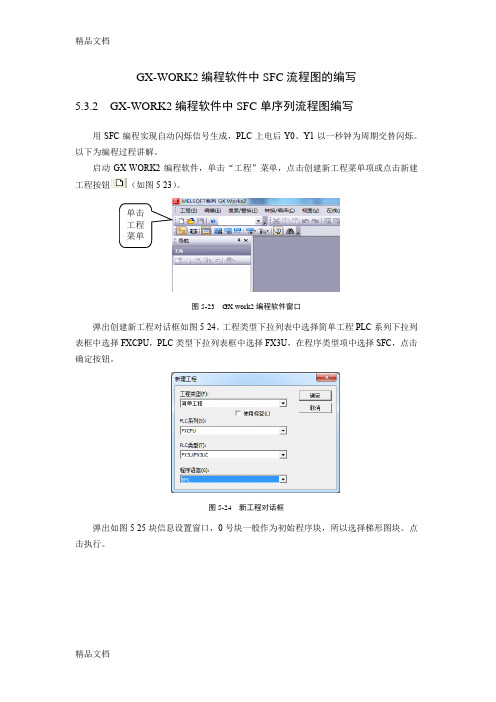
GX-WORK2编程软件中SFC流程图的编写5.3.2 GX-WORK2编程软件中SFC单序列流程图编写用SFC编程实现自动闪烁信号生成,PLC上电后Y0、Y1以一秒钟为周期交替闪烁。
以下为编程过程讲解。
启动GX-WORK2编程软件,单击“工程”菜单,点击创建新工程菜单项或点击新建工程按钮(如图5-23)。
单击工程菜单图5-23 GX work2编程软件窗口弹出创建新工程对话框如图5-24。
工程类型下拉列表中选择简单工程PLC系列下拉列表框中选择FXCPU,PLC类型下拉列表框中选择FX3U,在程序类型项中选择SFC,点击确定按钮。
图5-24 新工程对话框弹出如图5-25块信息设置窗口,0号块一般作为初始程序块,所以选择梯形图块。
点击执行。
图5-25 块信息设置窗口在块标题文本框中可以填入相应的块标题(也可以不填),在块类型中选择梯形图块,为什么选择梯形图块,我们不是在编辑SFC程序吗?原因是在SFC程序中初始状态必须是激活的,而我们激活的方法是利用一段梯形图程序,而且这一段梯形图程序必须是放在SFC 程序的开头部分,点击执行按钮弹出梯形图编辑窗口如图5-26,在右边梯形图编辑窗口中输入启动初始状态的梯形图,本例中我们利用PLC的一个辅助继电器M8002的上电脉冲使初始状态生效。
初始化梯形图如图5-27所示,输入完成单击“变换”菜单选择“变换”项或按F4快捷键,完成梯形图的变换。
5-26 梯形图编辑窗口单击变换菜单,选择变换项。
编辑启动初始状态的梯形图图5-27 启动初始状态梯形图编程界面如果想使用其他方式启动初始状态,只需要改动上图中的启动脉冲M8002即可,如果有多种方式启动初始化进行触点的并联即可。
需要说明的是在每一个SFC程序中至少有一个初始状态,且初始状态必须在SFC程序的最前面。
在SFC程序的编制过程中每一个状态中的梯形图编制完成后必须进行变换,才能进行下一步工作,否则弹出出错信息如图5-28所示。
三菱集成FA软件MELSOFT GX Works2 FB快速入门指南
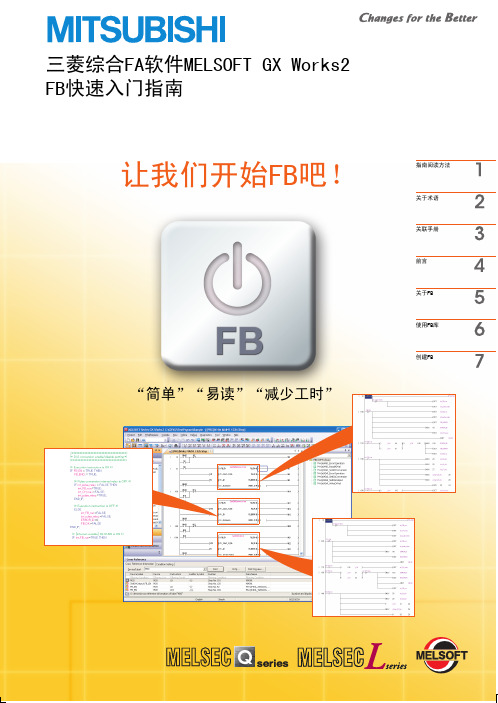
1. 选择 [Start( 开始 )] → [All Programs( 全部程序 )] → [MELSOFT
Application(MELSOFT 应用程序 )] → [GX Works2] → [GX Works2]。
2. 启动后,将显示 GX Works2 的主画面。
㦰ऩᷣ ᇐ㟾にষ Ꮉ㾚に 䚼ӊ䗝ᢽにষ
5
■ 重复利用!
通过将标准程序部件化,可以任意次地重复利用程序。 因此,如上所示,通过对顺控程序进行复制,不需要对软元件进行修改操作。
䚼ӊ࣪
ਃࡼࠊ ⫼)%
ਃࡼࠊ ⫼)%
ਃࡼࠊ ⫼)%
ਃࡼࠊ ⫼)%
■ 质量提高!
通过将标准程序创建为 FB 实现部件化后重复利用,可以不依存于程序开发者的技术水平而开发出质 量均一的程序。 虽然开发者 A 与开发者 B 开发不同装置的顺控程序,由于通用处理使用相同的 FB,因此可以创建相 同质量的顺控程序。
( 另售 )
GX Works2 Version1 操作手册 ( 简单工程篇 )
介绍了 GX Works2 的简单工程中的程序创建、监视等的操作方法有关内容。
( 另售 )
手册编号 SH-080932CHN SH-080933CHN
2
前言
在快速指南中简明易懂地介绍了初次使用 FB( 功能块 ) 时的基本导入步骤。 通过该手册可简单地理解 FB 的使用方法。
转下页
16
3. 选择菜单 [Project( 工程 )] → [New...( 新建工程 )]
4. 将显示 “New Project( 新建工程 )”对话框。
䗝ᢽㅔऩᎹ
࣒䗝Փ⫼ᷛㅒ ᖙ乏࣒䗝DŽ
䗝ᢽৃ㓪ࠊ఼㋏߫ ℸ໘Ў4&38 4PRGH 4ᓣ 䗝ᢽՓ⫼ⱘ4&38
GX Works2 使用说明
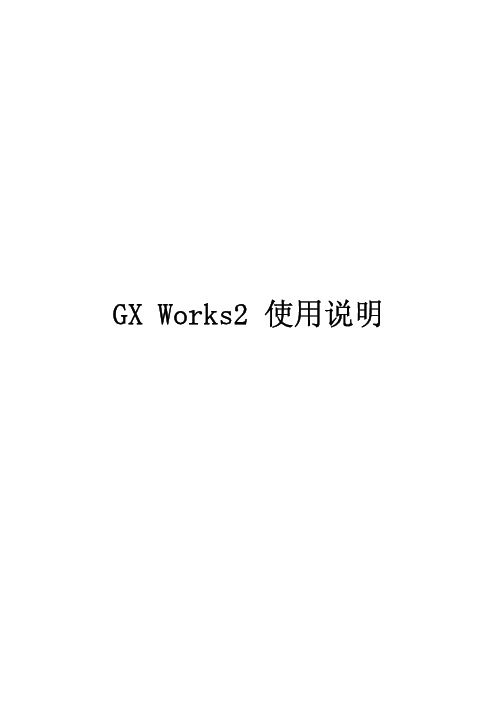
GX Works2使用说明1.参数 (2)1.1PLC参数 (2)1.2网络参数 (3)1.2.1以太网/CC IE/MELSECNET (3)1.2.2CC-LINK (4)2.智能功能模块 (5)2.1新建模块添加 (5)2.2AI模块Q68ADI初始化设置 (6)2.3AO模块Q68DAIN初始化设置 (8)3.PLC与工程师站的连接 (9)3.1USB连接方式 (9)3.2以太网连接 (10)3.2.1通过PLC内置以太网连接 (10)3.2.2通过以太网模块QJ71E71连接 (12)3.2.3经PLC间的H网通过其他PLC连接 (14)1.参数1.1PLC参数选择工程-->参数-->PLC参数,打开PLC参数设置画面,如图1.1所示:图1.1选择I/O分配设置选项卡,对I/O分配进行设置,各设置项及含义如下:类型:指定模块的类型,如智能、输入、输出及空模块等;型号:指定模块的型号;点数:该模块所站I/O点数;起始XY:为该模块指定起始X(输入)Y(输出)地址;基板型号:指定基板型号;电源模块型号:指定电源模块型号;扩展电缆型号:指定扩展电缆型号(使用了扩展基板时指定);插槽数:指定该基板的插槽数目。
注意:可以在I/O分配里设置空模块作为预留模块,所占点数根据“PLC系统设置”选项卡里“空插槽点数”的设置可以为16点或32点。
1.2网络参数1.2.1以太网/CC IE/MELSECNET1.选择参数-->网络参数-->以太网/CC IE/MELSECNET选项卡,打开以太网/CC IE/MELSECNET参数设置画面,如图1.2所示:图1.22.图1.2所示为MELSEC H网主站设置,点击“网络范围分配”打开网络范围分配设置画面,如图1.3所示;点击“刷新参数”打开刷新参数设置画面,如图1.4所示:图1.33.图1.3所示画面为主站网络范围分配设置画面,在该设置画面中分配主、从站所使用的位地址B和子地址W的范围,H网中主站默认为1号站;对于从站,不需要进行该设置,只需设置刷新参数即可。
PLC软件 G Works2 程序编写及仿真调试教程

方法/步骤
左图表示了本步骤的内容,以图片内 容为准。
方法/步骤
左图表示了本步骤的内容,以图片内 容为准。
方法/步骤
左图表示了本步骤的内容,以图片内 容为准。
方法/步骤
左图表示了本步骤的内容,以图片内 容为准。
方法/步骤
三、梯形图程序编写方法
方法/步骤
左图表示了本步骤的内容,以图片内 容为准。
方法/步骤
左图表示了本步骤的内容,以图片内 容为准。
方法/步骤左图表示了本步骤的内容,以图 Nhomakorabea内 容为准。
方法/步骤
左图表示了本步骤的内容,以图片内 容为准。
方法/步骤
左图表示了本步骤的内容,以图片内 容为准。
方法/步骤
左图表示了本步骤的内容,以图片内 容为准。
方法/步骤
左图表示了本步骤的内容,以图片内 容为准。
方法/步骤
左图表示了本步骤的内容,以图片内 容为准。
方法/步骤
左图表示了本步骤的内容,以图片内 容为准。
方法/步骤
左图表示了本步骤的内容,以图片内 容为准。
方法/步骤
左图表示了本步骤的内容,以图片内 容为准。
方法/步骤
左图表示了本步骤的内容,以图片内 容为准。
方法/步骤
四、程序仿真调试
方法1:调用调试菜单下的“模拟开 始/停止”命令。
参考资料:老向讲工控:三菱FX系列PLC完全精通教程(第2版)
《老向讲工控:三菱FX系列PLC完全精通教程(第2版)》是化学工业出版社于2022年出版的书 籍,作者是向晓汉主编
参考资料:菱FX系列PLC完全精通教程
《菱FX系列PLC完全精通教程》是2012年5月化学工业出版社出版的图书,作者是向晓汉、王宝 银。
GX Works 使用说明

GX Works2使用说明1.参数 (2)1.1PLC参数 (2)1.2网络参数 (3)1.2.1以太网/CC IE/MELSECNET (3)1.2.2CC-LINK (4)2.智能功能模块 (5)2.1新建模块添加 (5)2.2AI模块Q68ADI初始化设置 (6)2.3AO模块Q68DAIN初始化设置 (8)3.PLC与工程师站的连接 (9)3.1USB连接方式 (9)3.2以太网连接 (10)3.2.1通过PLC内置以太网连接 (10)3.2.2通过以太网模块QJ71E71连接 (12)3.2.3经PLC间的H网通过其他PLC连接 (14)1.参数1.1PLC参数选择工程-->参数-->PLC参数,打开PLC参数设置画面,如图1.1所示:图1.1选择I/O分配设置选项卡,对I/O分配进行设置,各设置项及含义如下:类型:指定模块的类型,如智能、输入、输出及空模块等;型号:指定模块的型号;点数:该模块所站I/O点数;起始XY:为该模块指定起始X(输入)Y(输出)地址;基板型号:指定基板型号;电源模块型号:指定电源模块型号;扩展电缆型号:指定扩展电缆型号(使用了扩展基板时指定);插槽数:指定该基板的插槽数目。
注意:可以在I/O分配里设置空模块作为预留模块,所占点数根据“PLC系统设置”选项卡里“空插槽点数”的设置可以为16点或32点。
1.2网络参数1.2.1以太网/CC IE/MELSECNET1.选择参数-->网络参数-->以太网/CC IE/MELSECNET选项卡,打开以太网/CC IE/MELSECNET参数设置画面,如图1.2所示:图1.22.图1.2所示为MELSEC H网主站设置,点击“网络范围分配”打开网络范围分配设置画面,如图1.3所示;点击“刷新参数”打开刷新参数设置画面,如图1.4所示:图1.33.图1.3所示画面为主站网络范围分配设置画面,在该设置画面中分配主、从站所使用的位地址B和子地址W的范围,H网中主站默认为1号站;对于从站,不需要进行该设置,只需设置刷新参数即可。
三菱GX Works2使用详解PPT幻灯片课件
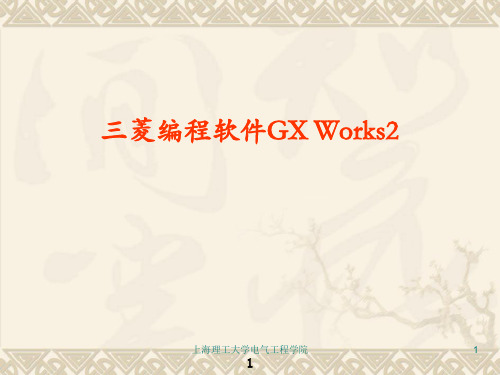
2、简单工程—梯形图程序的编写 启动GX Works2。 创建新工程,选择工程、PLC和梯形图编程方式。 或者打开已有的程序进行编辑。 编写梯形图程序。
上海理工大学电气工程学院
11
11
双击
上海理工大学电气工程学院
12
12
上海理工大学电气工程学院
13
选用ST语言 编程时,必 须打勾。
15
15
M8002
激活程序
PLC控制交通信号灯SFC程序
S0 X0
S20
MOV K0 K2Y0
RST Y0 SET Y3
S23
RST Y3 SET Y0
SFC程序
T0 T2
S21
Y2 T0 K200
T1 K5
T4 T6
S24
Y5 T4 K300
T5 K5
T1 C0
S22
T2 K5 Y2
C0 K5 Y1 Y4
19
19
菜单栏
上海理工大学电气工程学院
20
20
上海理工大学电气工程学院
21
21
上海理工大学电气工程学院
22
22
工具栏
程序通用工具栏:用于梯形图的剪切、复制、粘贴、 撤消、搜索。PLC程序的读写、运行监视等操作。
窗口操作工具栏:用于导航、部件选择、输出、软件
元件使用列表、监视等窗口的打开/关闭操作。
三菱编程软件GX Works2
上海理工大学电气工程学院
1
1
编程软件简介 编程软件GX Developer
于2005年发布,适用于三菱Q、FX系列PLC。支持 梯形图、指令表、SFC、ST、FB等编程语言,具有参数 设定、在线编程、监控、打印等功能。
GX-Works2编程软件SFC流程图编写讲解学习
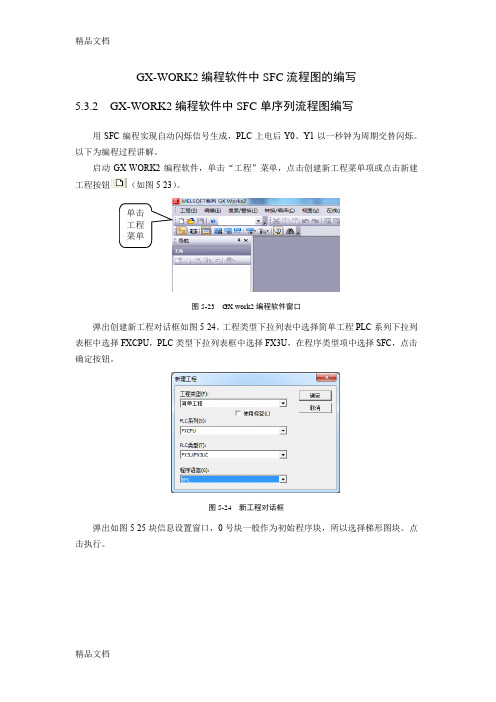
GX-WORK2编程软件中SFC流程图的编写5.3.2 GX-WORK2编程软件中SFC单序列流程图编写用SFC编程实现自动闪烁信号生成,PLC上电后Y0、Y1以一秒钟为周期交替闪烁。
以下为编程过程讲解。
启动GX-WORK2编程软件,单击“工程”菜单,点击创建新工程菜单项或点击新建工程按钮(如图5-23)。
单击工程菜单图5-23 GX work2编程软件窗口弹出创建新工程对话框如图5-24。
工程类型下拉列表中选择简单工程PLC系列下拉列表框中选择FXCPU,PLC类型下拉列表框中选择FX3U,在程序类型项中选择SFC,点击确定按钮。
图5-24 新工程对话框弹出如图5-25块信息设置窗口,0号块一般作为初始程序块,所以选择梯形图块。
点击执行。
图5-25 块信息设置窗口在块标题文本框中可以填入相应的块标题(也可以不填),在块类型中选择梯形图块,为什么选择梯形图块,我们不是在编辑SFC程序吗?原因是在SFC程序中初始状态必须是激活的,而我们激活的方法是利用一段梯形图程序,而且这一段梯形图程序必须是放在SFC 程序的开头部分,点击执行按钮弹出梯形图编辑窗口如图5-26,在右边梯形图编辑窗口中输入启动初始状态的梯形图,本例中我们利用PLC的一个辅助继电器M8002的上电脉冲使初始状态生效。
初始化梯形图如图5-27所示,输入完成单击“变换”菜单选择“变换”项或按F4快捷键,完成梯形图的变换。
5-26 梯形图编辑窗口单击变换菜单,选择变换项。
编辑启动初始状态的梯形图图5-27 启动初始状态梯形图编程界面如果想使用其他方式启动初始状态,只需要改动上图中的启动脉冲M8002即可,如果有多种方式启动初始化进行触点的并联即可。
需要说明的是在每一个SFC程序中至少有一个初始状态,且初始状态必须在SFC程序的最前面。
在SFC程序的编制过程中每一个状态中的梯形图编制完成后必须进行变换,才能进行下一步工作,否则弹出出错信息如图5-28所示。
Gx Works2 入门指南(结构化工程篇)

[ 设计注意事项 ]
警告
● 应在可编程控制器的外部设置互锁电路,以便在通过个人计算机对运行中的可编程控制器进行数据变更、程序变更、状态控制 时,能够确保整个系统的安全。 此外,通过个人计算机对可编程控制器 CPU 进行在线操作时,应预先确定由于电缆连接不良等导致发生通信异常时的系统处理 方法。
[ 启动、维护时的注意事项 ]
日文手册原稿 :
SH-080734-M
本手册不授予工业产权或任何其它类型的权利,也不授予任何专利许可。三菱电机对由于使用了本手册中的内容而引起的涉及工 业产权的任何问题不承担责任。
© 2010 MITSUBISHI ELECTRIC CORPORATION
A - 3
前言
在此感谢贵方购买了三菱综合 FA 软件 MELSOFT 系列的产品。 在使用之前应熟读本书,在充分了解 MELSOFT 系列的功能·性能的基础上正确地使用本产品。
仅限melsap3fx系列用sfc目的gxworks2安装步骤说明书gxworks2入门指南gxworks2version操作手册简单工程篇结构化工程篇公共篇简单工程篇结构化工程篇智能功能模块操作篇简单工程梯形图sfcst结构化工程梯形图sfc结构化梯形图fbdst各种语言的编程所使用指令的详细内容qcpuq模式lcpu的情况下目的melsecqlf结构化编程手册melsecql结构化编程手册melsecql编程手册melsecqlqna编程手册所使用模块的手册基础篇公共指令篇特殊指令篇应用函数篇公共指令篇pid控制指令篇sfc所有语言希望了解可编程控制器cpu的出错代码特殊继电器特殊寄存器的内容使用梯形图的情况希望了解公共指令的种类及详细内容希望了解智能功能模块用指令的种类及详细内容希望了解网络模块用指令的种类及详细内容希望了解pid控制功能用指令的种类及详细内容使用sfc的情况下希望了解sfcmelsap3格功能指令等的详细内容使用结构化梯形图fbd或st的情况下希望了解结构化编程的基础知识希望了解公共指令的种类及详细内容希望了解智能功能模块用指令的种类及详细内容希望了解网络模块用指令的种类及详细内容希望了解pid控制功能用指令的种类及详细内容希望了解应用函数的种类及详细内容各种语言的编程所使用指令的详细内容fxcpu的情况下目的melsecqlf结构化编程手册fxcpu结构化编程手册fxcpu编程手册基础篇软元件公共说明篇顺控指令篇应用函数篇fx0fx0sfx0nfx1fx2fx2cfx1sfx1nfx2nfx1ncfx2ncfx3gfx3ufx3gcfx3uc使用梯形图的情况下希望了解基本应用指令的种类及详细内容软元件及参数出错代码的内容使用sfc情况下希望了解sfc使用结构化梯形图fbd或st的情况希望了解结构化编程的基础知识希望了解软元件及参数出错代码的内容希望了解顺控指令的种类及详细内容希望了解应用函数的种类及详细内容13手册的阅读方法14其它种类的说明如下所示
电气培训_Works2简单使用

三菱Works2简单使用生产技术部电气培训一GX Works2 软件简介早期三菱PLC使用GX Developer 软件,这个软件已经很少有人用了。
现在使用GX WORKS2。
三菱最新款PLC软件是GX WORKS3。
GX Works2 是三菱电机新一代PLC软件,具有简单工程(Simple Project)和结构化工程(Structured Project)两种编程方式,支持梯形图、指令表、SFC、ST及结构化梯形图等编程语言,可实现程序编辑,参数设定,网络设定,程序监控、调试及在线更改,智能功能模块设置等功能,适用于Q、QnU、L、FX等系列可编程控制器,兼容GX Developer软件,支持三菱电机工控产品iQ Platform综合管理软件iQ Works,具有系统标签功能,可实现PLC数据与HMI、运动控制器的数据共享。
Works2支持Q,L,F系列GX WORKS2 是GX Developer 升级,基本完全替代。
Works3支持IQ-R和IQ-F系列GX Works3 是最新款PLC使用,未来主推方向。
二软件安装在安装文件夹中,找到Disc1文件夹并进入,找到Setup.exe文件双击执行安装。
安装过程中,选择安装路径(默认就可以)并输入序列号。
简单工程结构工程梯形图语言SFC语言ST语言梯形图语言SFC语言ST语言结构化梯形图/FBD语言三编程语言梯形图梯形图是最常用的PLC编程语言,以继电器符号相类似的编程语言,其中入门简单,逻辑思维强,符合电路控制逻辑等优点,缺点是在编写四则运算,功能复杂的程序比较吃力。
SFC在顺序流程控制方面比较有优势,以流程图的编程方式,其逻辑思维控制强,动作流程清楚等优点,SFC的缺点与梯形图相同,也包含调试不方便等缺点。
SFCSTST语言是以文本进行记叙的编程语言,可以以高级语言方式进行编程。
在条件判断,四则运算,处理编程应用较少。
复杂功能等优点,但入门难,逻辑控制弱等缺点,导致ST语言在PLC四软元件介绍一、输入继电器(X)和输出继电器(Y)1)输入继电器(X)输入继电器用于接受PLC输入端子送入的外部开关信号,它与PLC的输入端子连接2)输出继电器(Y)输出继电器(常称输出线圈)用于将PLC内部开关信号送出,它与PLC输出端子连接二、辅助继电器(M)1)一般型辅助继电器2)停电保持型辅助继电器3)特殊用途辅助继电器三、内部状态继电器(S)四、内部定时器(T)定时器在PLC中相当于一个时间继电器,它有一个设定值寄存器(一个字)、一个当前值寄存器(字)以及无数个触点(位)。
三菱GX Works2使用详解ppt课件

结构化梯形图/FBD 基于梯形图设计技术创建的图形语言,与梯
形图非常类似。采用功能框图(FBD) 实现运算、 信息处理、控制等功能。
LDP EN X0 ENO S Y10
T0
T0 10
Y1 0
OUT T EN ENO TCOil
10
TValue
2、简单工程—梯形图程序的编写 启动GX Works2。 创建新工程,选择工程、PLC和梯形图编程方
8
ST(结构化文本)语言 与C语言非常类似,可以使用条件语句选择
分支,使用循环语句重复执行指令等。 ST语言编程是由语句、运算符、函数/ 指令
( 功能、功能块)、软元件、标签等所构成。语句 的最后必须加 “;”。在程序中可加注释。
Y10:=(LDP(TRUE,X0) OR Y10) AND NOT(TS0); OUT_T(Y10,TC0,10); MOVP(X1,10,VAR1) (VAR1是定义的标签)
3
主要内容
1. GX Works2的安装 2. 软件使用方法 3. 梯形图程序编写方法 4. 程序仿真调试方法 5. GX Works2与PLC的通信
4
一、GX Works2的安装
在安装文件夹中,
进入Disc1文件夹,双击
setup执行安装。安装过
程中,选择安装路径并
输入序列号。2015年的
最新版本是1.531D。
的创建、打开和关闭等 于特殊功能模块的操
操作。
作。
24
指令及画线工具
画线及删除
触头、线圈、功能指 令
边沿触发触头
25
三、梯形图程序编写方法 使用梯形图工具栏中的触头、线圈、功能指令
及画线工具,在程序编辑区编辑程序。 如果不知道某个功能指令的正确用法,可以按
杰克逊第2安装说明书
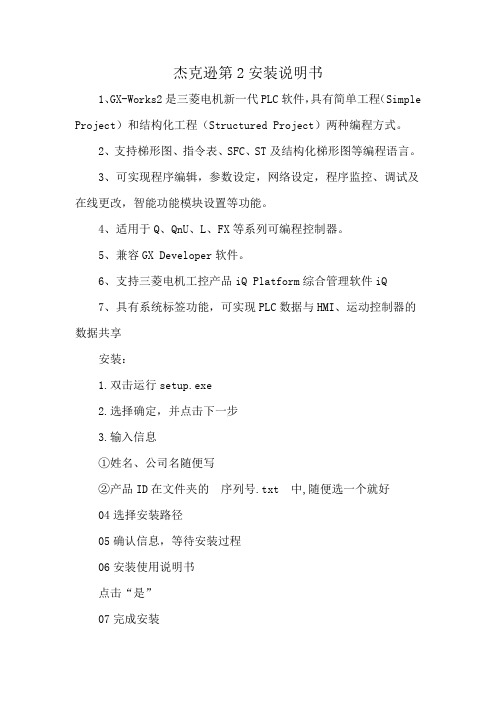
杰克逊第2安装说明书
1、GX-Works2是三菱电机新一代PLC软件,具有简单工程(Simple Project)和结构化工程(Structured Project)两种编程方式。
2、支持梯形图、指令表、SFC、ST及结构化梯形图等编程语言。
3、可实现程序编辑,参数设定,网络设定,程序监控、调试及在线更改,智能功能模块设置等功能。
4、适用于Q、QnU、L、FX等系列可编程控制器。
5、兼容GX Developer软件。
6、支持三菱电机工控产品iQ Platform综合管理软件iQ
7、具有系统标签功能,可实现PLC数据与HMI、运动控制器的数据共享
安装:
1.双击运行setup.exe
2.选择确定,并点击下一步
3.输入信息
①姓名、公司名随便写
②产品ID在文件夹的序列号.txt 中,随便选一个就好
04选择安装路径
05确认信息,等待安装过程
06安装使用说明书
点击“是”
07完成安装
√
测试:
1.新建工程
选择系列、类型
双击编写一个简单的梯形图程序
02转换
03模拟运行
POWER、RUN显示灯绿色,软件程序正常运行
点击模拟停止,窗口关闭
PS.模拟停止后程序不能编辑,可能是因为打开了读取模式,改成写入模式即可。
GXWorks2入门指南(简易工程篇)

GXWorks2入门指南(简易工程篇)入门指南GXWorks2简单工程篇综合FA软件安全注意事项(使用之前务必阅读)使用本产品之前,应仔细阅读本手册及本手册中所介绍的关联手册,同时在充分注意安全的前提下正确地操作。
本手册中的注意事项仅记载了与本产品有关的内容。
关于可编程控制器系统方面的安全注意事项,请参阅CPU模块的用户手册。
本手册中,安全注意事项被分为对两级注意事项都须遵照执行,因为它们对于操作人员安全是至关重要的。
妥善保管本手册,放置于操作人员易于取阅的地方,并应将本手册交给最终用户。
[设计注意事项][启动、维护时的注意事项]A-1关于产品的应用(1)在使用三菱可编程控制器时,应该符合以下条件:即使在可编程控制器设备出现问题或故障时也不会导致重大事故,并且应在设备外部系统地配备能应付任何问题或故障的备用设备及失效保险功能。
(2)三菱可编程控制器是以一般工业用途等为对象设计和制造的通用产品。
因此,三菱可编程控制器不应用于以下设备·系统等特殊用途。
如果用于以下特殊用途,对于三菱可编程控制器的质量、性能、安全等所有相关责任(包括但不限于债务未履行责任、瑕疵担保责任、质量保证责任、违法行为责任、制造物责任),三菱将不负责。
·面向各电力公司的核电站以及其它发电厂等对公众有较大影响的用途。
·用于各铁路公司或公用设施目的等有特殊质量保证体系请求的用途。
·航空航天、医疗、铁路、焚烧·燃料装置、载人移动设备、载人运输装置、娱乐设备、安全设备等预计对人身财产有较大影响的用途。
然而,对于上述应用,如果在限定于具体用途,无需特殊质量(超出一般规格的质量等)要求的条件下,经过三菱的判断也可以使用三菱可编程控制器,详细情况请与当地三菱代表机构协商。
A-2修订记录某本手册号在封底的左下角。
印刷日期2022年04月第一版修改内容日文手册原稿:SH-080733-F本手册不授予任何工业产权或任何其它类型的产权,也不授予任何专利许可。
GX Works2操作手册(结构化工程篇)

㒧 ㆛A - 1安全注意事项(使用之前务必阅读)使用本产品之前,应仔细阅读本手册及本手册中所介绍的关联手册,同时在充分注意安全的前提下正确地操作。
本手册中的注意事项仅记载了与本产品有关的内容。
关于可编程控制器系统方面的安全注意事项,请参阅CPU 模块的用户手册。
本手册中,安全注意事项被分为对两级注意事项都须遵照执行,因为它们对于操作人员安全是至关重要的。
妥善保管本手册,放置于操作人员易于取阅的地方,并应将本手册交给最终用户。
[设计注意事项][启动、维护时的注意事项]关于产品的应用(1)在使用三菱可编程控制器时,应该符合以下条件:即使在可编程控制器设备出现问题或故障时也不会导致重大事故,并且应在设备外部系统地配备能应付任何问题或故障的备用设备及失效安全功能。
(2)三菱可编程控制器是以一般工业用途等为对象设计和制造的通用产品。
因此,三菱可编程控制器不应用于以下设备·系统等特殊用途。
如果用于以下特殊用途,对于三菱可编程控制器的质量、性能、安全等所有相关责任(包括但不限于债务未履行责任、瑕疵担保责任、质量保证责任、违法行为责任、制造物责任),三菱电机将不负责。
·面向各电力公司的核电站以及其它发电厂等对公众有较大影响的用途。
·用于各铁路公司或公用设施目的等有特殊质量保证体系要求的用途。
·航空航天、医疗、铁路、焚烧·燃料装置、载人移动设备、载人运输装置、娱乐设备、安全设备等预计对人身财产有较大影响的用途。
然而,对于上述应用,如果在限定于具体用途,无需特殊质量(超出一般规格的质量等)要求的条件下,经过三菱电机的判断也可以使用三菱可编程控制器,详细情况请与当地三菱电机代表机构协商。
A - 2A - 3修订记录*1:本手册号在封底的左下角。
日文手册原稿: SH-080732-P©2010 MITSUBISHI ELECTRIC CORPORATION 打印日期手册编号*1修改内容2010年4月SH(NA)-080934CHN-A 第一版2011年11月SH(NA)-080934CHN-B 第二版全面改版本手册不授予工业产权或任何其它类型的权利,也不授予任何专利许可。
GX-Works2编程软件SFC流程图编写讲解学习
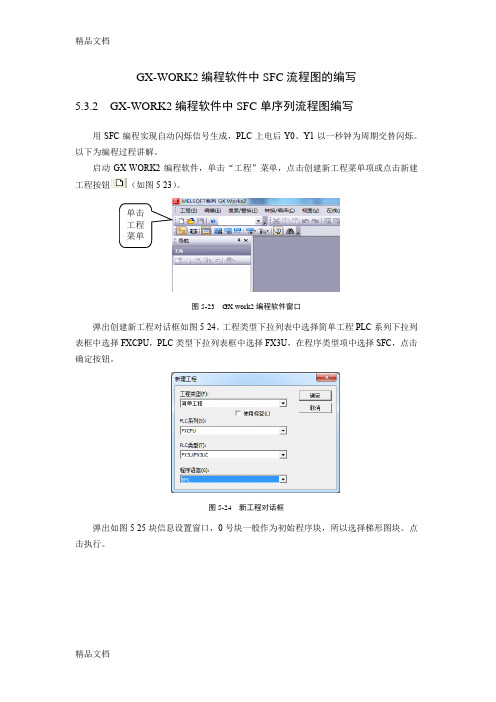
GX-WORK2编程软件中SFC流程图的编写5.3.2 GX-WORK2编程软件中SFC单序列流程图编写用SFC编程实现自动闪烁信号生成,PLC上电后Y0、Y1以一秒钟为周期交替闪烁。
以下为编程过程讲解。
启动GX-WORK2编程软件,单击“工程”菜单,点击创建新工程菜单项或点击新建工程按钮(如图5-23)。
单击工程菜单图5-23 GX work2编程软件窗口弹出创建新工程对话框如图5-24。
工程类型下拉列表中选择简单工程PLC系列下拉列表框中选择FXCPU,PLC类型下拉列表框中选择FX3U,在程序类型项中选择SFC,点击确定按钮。
图5-24 新工程对话框弹出如图5-25块信息设置窗口,0号块一般作为初始程序块,所以选择梯形图块。
点击执行。
图5-25 块信息设置窗口在块标题文本框中可以填入相应的块标题(也可以不填),在块类型中选择梯形图块,为什么选择梯形图块,我们不是在编辑SFC程序吗?原因是在SFC程序中初始状态必须是激活的,而我们激活的方法是利用一段梯形图程序,而且这一段梯形图程序必须是放在SFC 程序的开头部分,点击执行按钮弹出梯形图编辑窗口如图5-26,在右边梯形图编辑窗口中输入启动初始状态的梯形图,本例中我们利用PLC的一个辅助继电器M8002的上电脉冲使初始状态生效。
初始化梯形图如图5-27所示,输入完成单击“变换”菜单选择“变换”项或按F4快捷键,完成梯形图的变换。
5-26 梯形图编辑窗口单击变换菜单,选择变换项。
编辑启动初始状态的梯形图图5-27 启动初始状态梯形图编程界面如果想使用其他方式启动初始状态,只需要改动上图中的启动脉冲M8002即可,如果有多种方式启动初始化进行触点的并联即可。
需要说明的是在每一个SFC程序中至少有一个初始状态,且初始状态必须在SFC程序的最前面。
在SFC程序的编制过程中每一个状态中的梯形图编制完成后必须进行变换,才能进行下一步工作,否则弹出出错信息如图5-28所示。
三菱GX Works2使用详解

标签(标识) ST语言编程中,可以使用用户定义的内存变量。为
了规定内存变量的类型和使用范围,就需要使用标签。 明确作为标签使用的变量。称为“定义标签”。如果对 使用了未定义标签的程序进行转换(编译)将会发生错误。 标签分为全局变量和局部变量2种类型。全局变量可用 于全部工程。局部变量只能用于定义了标签的子程序。
能。进入传输设置,设置对应的COM口。 ②进行通信测试,测试成功后,单击“确定”按钮。 ③打开 “在线”菜单,执行“PLC存储器操作”—
“PLC存储器清除”命令(也可以不操作此步骤)。 ④打开 “在线”菜单, 执行“PLC写入”命令。 注意: ➢ 出现通信测试成功的信息,表示连接成功。 ➢ PLC的内存较小,只能写入程序,不能写入注释信息。
指令,按F1键调用帮助信息。前提
是要安装帮助程序。
按F1键
28
变换后未的变程换序的,程背序景,色背是景白色色是。灰色。
29
软元件加注释,指 令行加注解,有利于程 序的阅读分析和修改。
30
31
四、程序仿真调试 ➢ 方法1:调用调试菜单下的“模拟开始/停止”命令。 ➢ 方法2:单击工具栏中的“模拟开始/停止”按钮。 ➢ 模拟运行开始后,调用“当前值”更改对话框。输入
T5 C1
S25
T6 K5 Y5
C1 K5 Y1 Y4
停止返回 梯形图
T3 K50
T3
RST C0
T7
M0
T7 K50 RST C1
X1 S0
M0
M0
END
M0
15
这种编程的操作步骤较 为繁杂,梯形图编程方式也 能编写SFC程序。因此不做 介绍。
16
4、梯形图编程界面 主要由标题栏、菜单栏、工具栏、折叠窗口、程序
gx works2入门 简单工程篇(英文版)

Indicates that incorrect handling may cause hazardous conditions, resulting in
Please save this manual to make it accessible when required and always forward it to the end user.
[Design Instructions]
WARNING
● When data change, program change, or status control is performed from a personal computer to a running programmable controller, create an interlock circuit outside the programmable controller to ensure that the whole system always operates safely. Furthermore, for the online operations performed from a personal computer to a programmable controller CPU, the corrective actions against a communication error due to such as a cable connection fault should be predetermined as a system.
- 1、下载文档前请自行甄别文档内容的完整性,平台不提供额外的编辑、内容补充、找答案等附加服务。
- 2、"仅部分预览"的文档,不可在线预览部分如存在完整性等问题,可反馈申请退款(可完整预览的文档不适用该条件!)。
- 3、如文档侵犯您的权益,请联系客服反馈,我们会尽快为您处理(人工客服工作时间:9:00-18:30)。
3.2.8 程序的编译 ....................................................................... 3 - 17
3.3 将工程写入可编程控制器 CPU
3 - 19
3.3.1 将计算机与可编程控制器 CPU 相连接 ................................................. 3 - 19
● 在 QD75 型定位模块中使用原点原点回归、JOG 运行、微动运行、定位数据测试等的监视 / 测试功能时,应在熟读手册并确认充 分安全的基础上,将可编程控制器 CPU 置为 STOP 后执行。特别是在网络系统中使用时,操作人员有可能无法对机械动作进行确 认,因此应在确认充分安全后执行。如果操作失误有可能导致机械损坏或引发事故。
4.2.4 参数的设置 ....................................................................... 4 - 4
4.2.5 标签设置 ......................................................................... 4 - 5
入门指南 GX Works2
简单工程篇
综合FA软件
安全注意事项
( 使用之前务必阅读 )
使用本产品之前,应仔细阅读本手册及本手册中所介绍的关联手册,同时在充分注意安全的前提下正确地操作。 本手册中的注意事项仅记载了与本产品有关的内容。关于可编程控制器系统方面的安全注意事项,请参阅 CPU 模块的 用户手册。 本手册中,安全注意事项被分为 “ 危险”和 “ 注意”这二个等级。
4.2.6 程序的创建 ....................................................................... 4 - 6
4.2.7 程序的编译 ....................................................................... 4 - 16
3.7.2 程序的预览 ....................................................................... 3 - 41
3.7.3 程序打印的执行 ................................................................... 3 - 43
4.1.2 创建的程序 ....................................................................... 4 - 3
4.2 工程的创建
4- 4
4.2.1 GX Works2 的启动 ................................................................. 4 - 4
1 概要
1.1 简单工程与结构化工程 1.2 程序创建步骤
1 - 1到1 - 4
1-2 1-3
2 创建的程序及系统配置
2.1 系统配置 2.2 程序创建的概要
2 - 1到2 - 2
2-2 2-2
3 梯形图语言程序的创建
3 - 1 到 3 - 48 Nhomakorabea3.1 创建的程序
3- 2
3.1.1 程序的动作 ....................................................................... 3 - 2
注意
● 将个人计算机连接到运行中的可编程控制器 CPU 上进行在线操作 ( 可编程控制器 CPU 运行中的程序变更、强制输入输出操作、 RUN-STOP 等运行状态的变更、远程操作 ) 时,应在熟读手册并充分确认安全的基础上执行。 此外,在对运行中的可编程控制器 CPU 进行程序变更时,根据操作条件有可能发生程序损坏等的问题。应在充分理解 GX Works2 Version1 操作手册 ( 公共篇 ) 中记载的注意事项的基础上进行操作。
A-1
关于产品的应用
(1) 在使用三菱可编程控制器时,应该符合以下条件 : 即使在可编程控制器设备出现问题或故障时也不会导 致重大事故,并且应在设备外部系统地配备能应付任何问题或故障的备用设备及失效保险功能。
(2) 三菱可编程控制器是以一般工业用途等为对象设计和制造的通用产品。因此,三菱可编程控制器不应用 于以下设备·系统等特殊用途。 如果用于以下特殊用途,对于三菱可编程控制器的质量、性能、安全等所有相关责任 ( 包括但不限于债 务未履行责任、瑕疵担保责任、质量保证责任、违法行为责任、制造物责任 ),三菱将不负责。 · 面向各电力公司的核电站以及其它发电厂等对公众有较大影响的用途。 · 用于各铁路公司或公用设施目的等有特殊质量保证体系请求的用途。 · 航空航天、医疗、铁路、焚烧·燃料装置、载人移动设备、载人运输装置、娱乐设备、安全设备等预 计对人身财产有较大影响的用途。 然而,对于上述应用,如果在限定于具体用途,无需特殊质量 ( 超出一般规格的质量等 ) 要求的条件 下,经过三菱的判断也可以使用三菱可编程控制器,详细情况请与当地三菱代表机构协商。
© 2010 三菱电机
A-3
前言
在此感谢贵方购买了三菱综合 FA 软件 MELSOFT 系列的产品。 在使用之前应熟读本书,在充分了解 MELSEC 系列的功能·性能的基础上正确地使用本产品。
目录
安全注意事项 ........................................................................... A - 1 关于产品的应用 ......................................................................... A - 2 修订记录 ............................................................................... A - 3 前言 ................................................................................... A - 4 目录 ................................................................................... A - 4 关于手册 ............................................................................... A - 6 本手册中使用的总称·略称 .............................................................. A - 11
3.8 工程的保存
3 - 46
3.9 工程的结束
3 - 47
4 SFC 语言程序的创建
4 - 1 到 4 - 21
4.1 创建的程序
4- 2
4.1.1 程序的动作 ....................................................................... 4 - 2
3.2.2 GX Works2 的画面构成 ............................................................. 3 - 4
3.2.3 创建新工程 ....................................................................... 3 - 5
3.2.6 程序的创建 ....................................................................... 3 - 11
3.2.7 梯形图的转换 ..................................................................... 3 - 16
3.4.2 软元件值的批量监视 ............................................................... 3 - 32
3.5 可编程控制器诊断
3 - 37
3.6 从可编程控制器 CPU 中读取工程
3 - 38
A-4
3.7 打印
3 - 40
3.7.1 打印机的设置 ..................................................................... 3 - 40
3.3.2 将工程写入可编程控制器 CPU ....................................................... 3 - 24
3.4 动作的监视
3 - 27
3.4.1 程序的监视 ....................................................................... 3 - 27
3.1.2 创建的程序 ....................................................................... 3 - 2
3.2 工程的创建
3- 3
3.2.1 GX Works2 的启动 ................................................................. 3 - 3
